Odoo یک مجموعه نرمافزار مدیریت کسبوکار قدرتمند و جامع است که طیف گستردهای از برنامههای کاربردی را برای نیازهای مختلف کسبوکار ارائه میدهد.
در Odoo 16، حسابداری یک ماژول حیاتی است که به کسبوکارها کمک می کند تا تراکنشهای مالی خود را به طور موثر مدیریت کنند. یکی از جنبهای اساسی حسابداری مدیریت رسید های خرید است که دریافت کالا یا خدمات از فروشندگان را مستند می کند.
در این وبلاگ، نحوه فعالسازی و ایجاد رسید خرید در حسابداری Odoo را بررسی خواهیم کرد.
در Odoo، رسید خرید و قبض خرید اهداف متفاوتی را در زمینه حسابداری و تدارکات انجام میدهند. درک تفاوت بین این دو سند برای مدیریت مالی موثر و کنترل موجودی ضروری است. ابتدا اجازه دهید در مورد اینکه رسید خرید چیست و چه تفاوتی با صورتحساب خرید دارد بحث کنیم.
رسید خرید، که اغلب به عنوان رسید کالا نامیده میشود، سندی است که برای ثبت دریافت فیزیکی کالا یا خدمات از یک فروشنده استفاده میشود. تحویل محصولات یا خدمات به شرکت شما را تایید میکند.
اما قبض خرید که به عنوان قبض فروشنده یا فاکتور تامین کننده نیز شناخته میشود، یک سند مالی است که برای ثبت مبلغی که به فروشنده خود برای کالاها یا خدمات دریافتی باید بدهید، استفاده میشود. این نشان دهنده درخواست فروشنده برای پرداخت است.
برای ایجاد رسیدهای خرید در حسابداری Odoo 16، می توانید وارد ماژول حسابداری Odoo خود شوید. در زیر تب پیکربندی، منوی تنظیمات را خواهید دید. با کلیک بر روی منوی تنظیمات میتوانید به پنجره تنظیمات بروید که در قسمت صورتحسابهای فروشنده گزینه رسید خرید را مشاهده میکنید که برای ایجاد رسید خرید باید فعال شود.

اکنون، سیستم منوی رسیدها را در زیر تب فروشندگان ماژول حسابداری Odoo 16 نمایش میدهد.
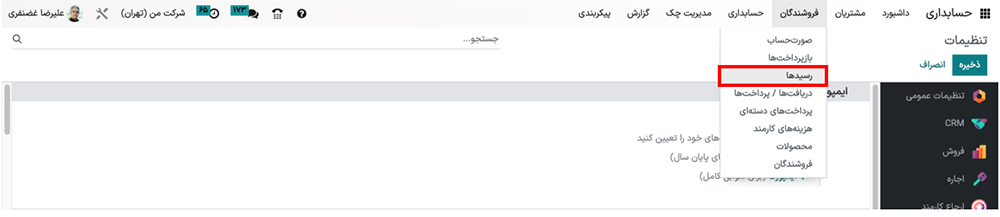
درست در زمانی که منوی رسیدها را انتخاب میکنید، همانطور که در تصویر زیر نشان داده شده است، وارد پنجره رسید خرید خواهید شد.
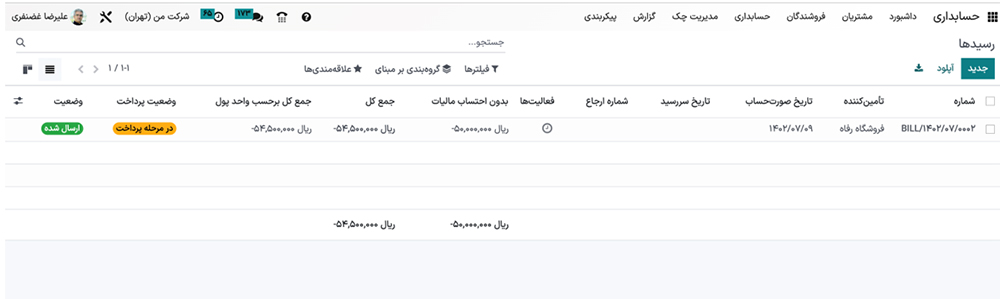
حتماً بخوانید: مروری بر مدیریت گونههای محصول با Odoo 16 POS
پنجره رسیدها تمام رسیدهای خرید از قبل ایجاد شده را نشان میدهد. تصویر بالا نمای لیست پنجره رسید را به همراه رسید خرید از پیش تعریف شده نشان میدهد. پیشنمایش جزئیات رسید پیشفرض مانند شماره، تأمین کننده، تاریخ صورتحساب، تاریخ سررسید، شماره ارجاع، فعالیتها، بدون استفاده از مالیات، جمع کل و بسیاری جزئیات دیگر را نمایش میدهد. وضعیت رسید را میتوان در یک فرمت رنگی خاص در اینجا مشاهده کرد. اگر میخواهید جزئیات کامل را مشاهده کنید، میتوانید آنها را انتخاب کنید. اکنون میتوانید اطلاعات کامل را مانند تصویر زیر مشاهده کنید.

همچنین میتوانید با انتخاب نماد منوی کانبان به پنجره رسیدها در نمای کانبان دسترسی داشته باشید.

علاوه بر این، این پلتفرم گزینههای مختلفی را به شما ارائه میدهد، به ویژه برای مرتب کردن دادهها، گروهبندی دادهها و غیره. منوی جستجو به شما کمک میکند تا دادههای مورد نیاز را سریع جستجو کنید. تب فیلترها برای فیلتر کردن رکوردهای شما با فیلترهای مختلف پیشفرض و قابل تنظیم ارزشمند است. فیلترهای پیشفرض موجود در فهرست عبارتند از: فاکتورهای من، پیشنویس، ارسال شده، لغو شده، بررسی شود، دستور SDD، پرداخت نشده، پرداخت شده، معوق، بر تاریخ فاکتور، تاریخ حسابداری، و تاریخ سررسید (ماه، سه ماهه، یا سال). گزینه افزودن فیلتر سفارشی به شما اجازه میدهد تا فیلترهای مختلف را شخصیسازی کنید.
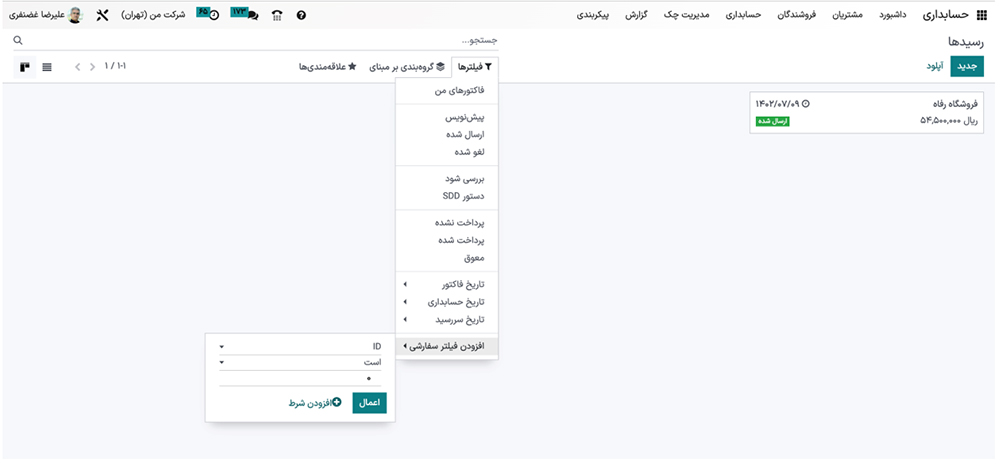
گزینه «گروهبندی بر مبنای» برای گروهبندی رسید های خرید شما بر اساس معیارهای مختلف بسیار مناسب است. در اینجا نیز، گزینههای فیلتر پیشفرض مختلفی دارید که عبارتند از: فروشنده، وضعیت، تیم فروش، روش پرداخت برگزیده، تاریخ فاکتور (سال، سه ماهه، ماه، هفته، روز)، تاریخ سررسید (سال، سه ماهه، ماه، هفته، روز).
حتماً بخوانید: نحوه برنامهریزی قرارهای آنلاین با برنامه تقویم Odoo 16

وقتی به برگه علاقهمندیها میرویم، میتوانید گزینههای مفید مختلفی را مشاهده کنید. اینها عبارتند از ذخیره جستجوی فعلی، ایمپورت رکوردها، افزودن لینک منو در صفحه گسترده، افزودن نما در مطلب، درج لینک در مطلب و افزودن به داشبورد من.
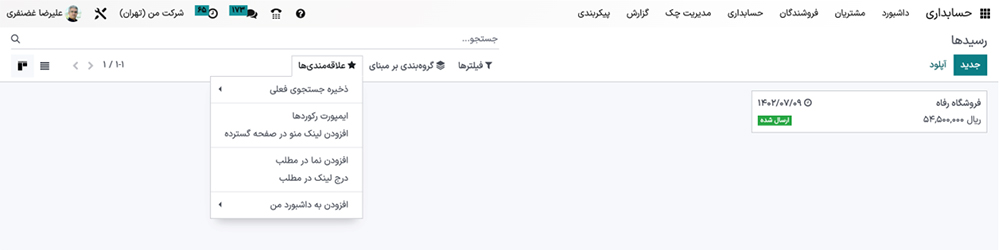
در بالای سمت راست پنجره، درست نزدیک دکمه جدید، نمادهای آپلود و اکسپورت را دارید. دکمه جدید به شما امکان دسترسی به پنجره ایجاد رسید را میدهد. با استفاده از این پنجره، میتوانید رسیدهای خرید را بدون زحمت ایجاد کنید. وقتی رسید خرید ایجاد و تأیید شد، میتوانید پرداخت فروشنده مربوط به این رسید خرید را ثبت کنید.
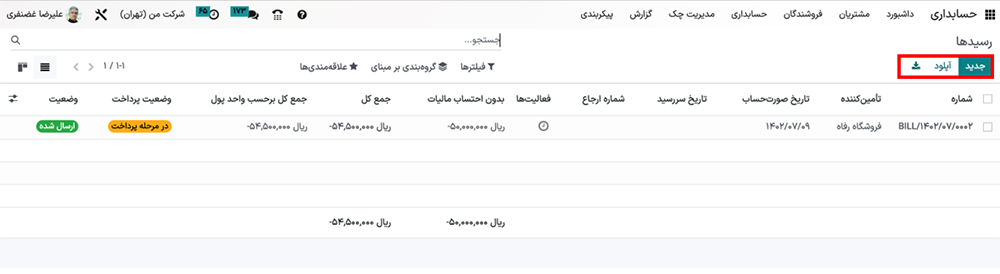
اجازه دهید روی دکمه جدید کلیک کنیم تا پنجره ایجاد رسید باز شود.
حتماً بخوانید: مروری بر تبلیغات و کوپنهای موجود در برنامه وبسایت Odoo 16
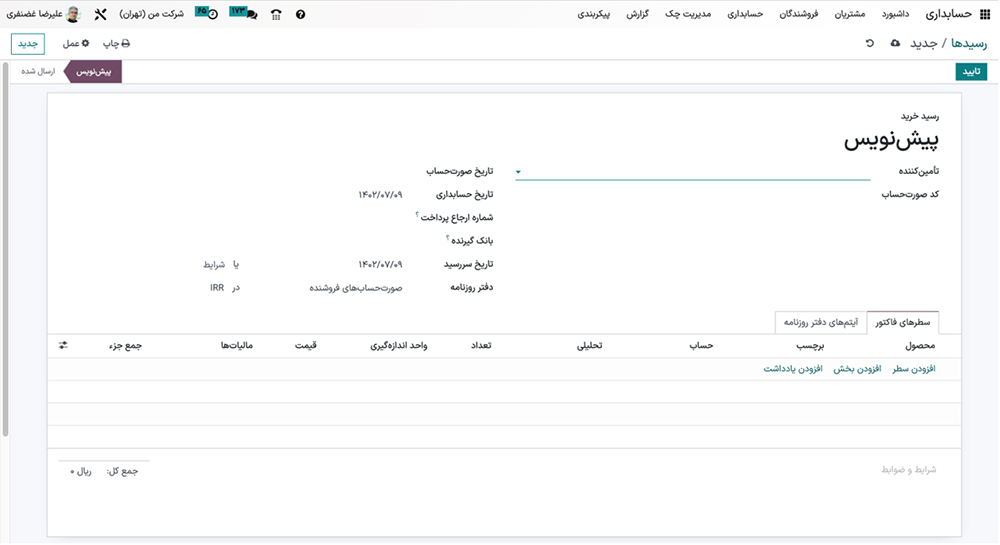
تصویر بالا نمایانگر پنجره ایجاد رسید ها است. در نمای فرم، یک فیلد برای تعیین تأمین کننده دارید. همه نامهای تأمین کنندهها ذخیره شده در زیر فیلد نمایش داده میشوند و شما فقط میتوانید نام مورد نیاز را انتخاب کنید. اگر فروشنده فرد جدیدی است، میتوانید آن را از خود پنجره ایجاد کنید. اجازه دهید باشگاه پالادیوم را به عنوان فروشنده انتخاب کنیم. اگر میخواهید به نمایه باشگاه پالادیوم فروشنده بروید، میتوانید گزینه پیوند داخلی را انتخاب کنید که با علامت فلش در انتهای سمت راست فیلد تأمین کننده نشان داده شده است.
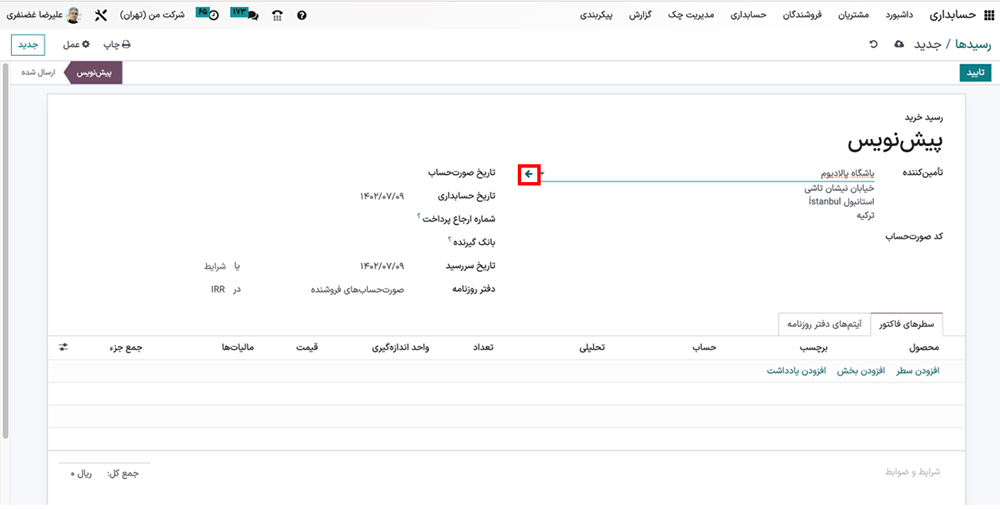
تاریخ صورتحساب را می توان با استفاده از پاپآپ تقویم مشخص کرد. به همین ترتیب، تاریخ حسابداری و شماره ارجاع پرداخت برای تنظیم روی اقلام دفتر روزنامه را میتوان در فیلدهای مربوطه ذکر کرد. ضمناً در قسمت بانک گیرنده میتوان به حساب بانکی گیرنده اشاره کرد. این شماره حساب بانکی است که فاکتور به آن پرداخت میشود. اگر فاکتور مشتری یا یادداشت اعتبار فروشنده باشد، میتواند یک حساب بانکی شرکت باشد. همچنین میتوان شماره حساب بانکی شریک را مشخص کرد. همچنین میتوانید شرایط پرداخت را در قسمت شرایط پرداخت توضیح دهید. تمام شرایط پرداختی که ما پیکربندی کردهایم در اینجا در قسمت شرایط پرداخت نمایش داده میشوند. به طور مشابه، فیلد آیتمهای دفتر روزنامه را میتوان با اطلاعات کافی پر کرد.
حتماً بخوانید: برنامه گزارش PDF برگه زمانی در اودوو 16
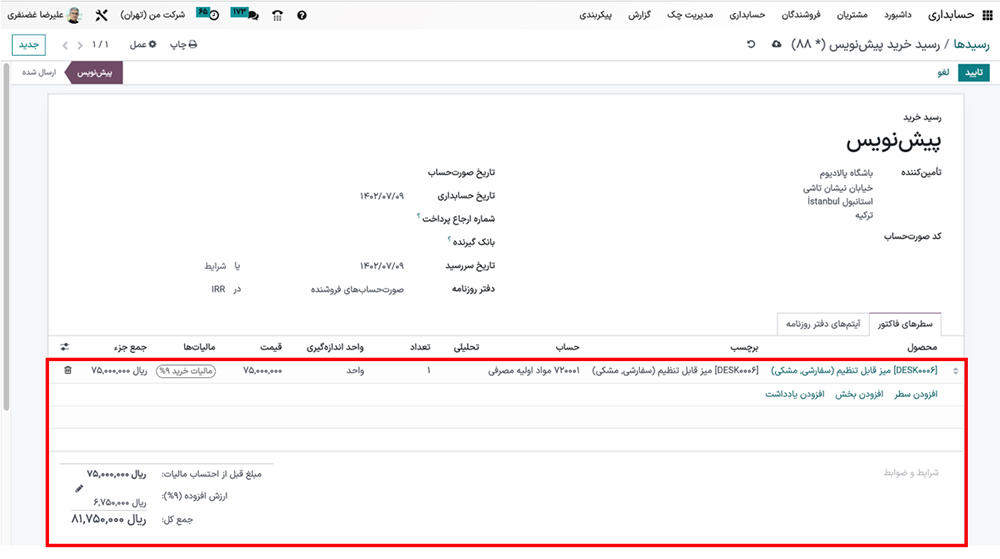
حال در تب سطرهای فاکتور میتوانید محصول و مشخصات محصول را با کلیک بر روی گزینه افزودن سطر اضافه کنید. ما میتوانیم میز قابل تنظیم را اختصاص دهیم. مقدار و قیمت را میتوان به روز کرد. وقتی جزئیات را اضافه کردید، کل مبلغ از جمله مالیات خرید بهروزرسانی میشود. در زیر برگه آیتمهای دفتر روزنامه، جزئیات حساب بهطور خودکار توسط سیستم تخصیص داده میشود. اکنون یک پیشنویس رسید ایجاد شده است.
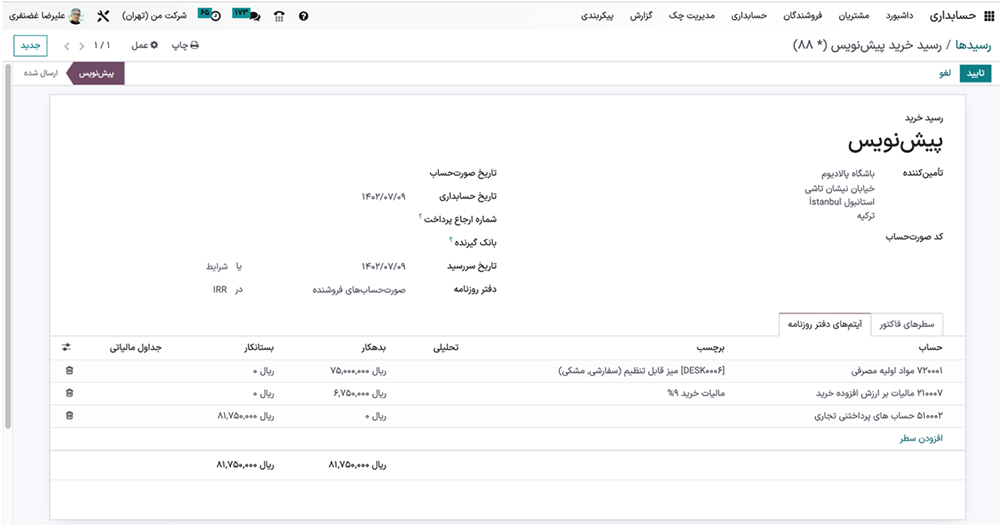
پس از ارائه تمام جزئیات، میتوانید رسید خرید را تأیید کنید. برای تایید، سیستم دکمه تایید را در گوشه سمت راست بالای پنجره ارائه میکند، همانطور که در تصویر زیر نشان داده شده است.
حتماً بخوانید: نحوه گزارشگیری از ماژول خرید در اودوو ۱۶
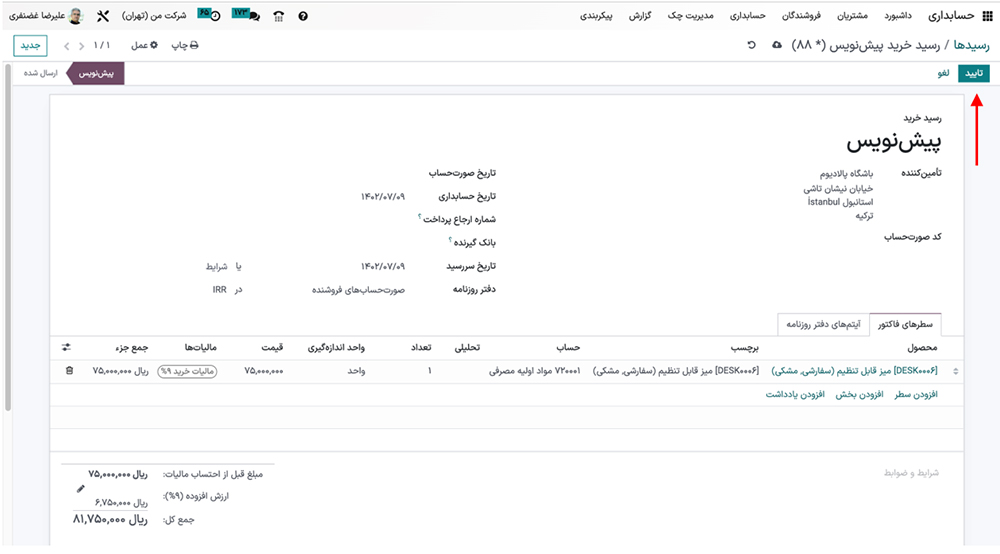
سپس رسید خرید BILL/1402/07/0003 پست شده و برای ثبت پرداخت آماده میشود.
حتماً بخوانید: مرور کلی بر دستهبندیهای ذخیرهسازی در اودوو ۱۶
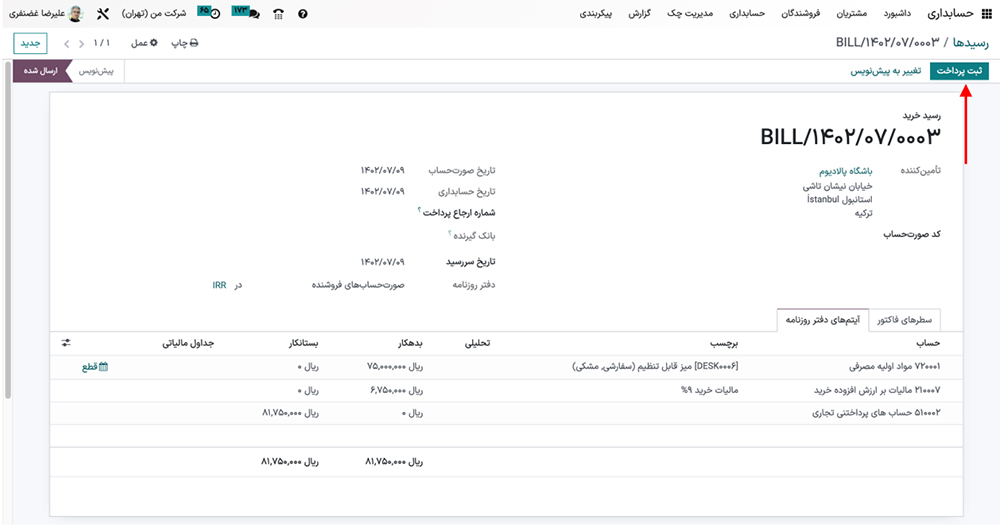
هنگامی که دکمه ثبت پرداخت را انتخاب میکنید، سیستم مانند تصویر زیر یک پنجره پاپآپ ظاهر میشود.
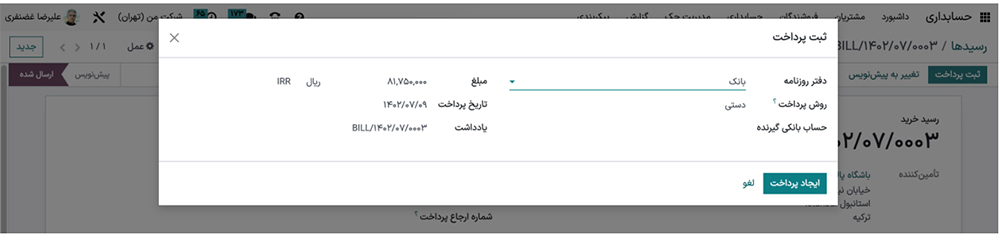
شما میتوانید دفتر روزنامه، روش پرداخت، حساب بانکی گیرنده، مبلغ، تاریخ پرداخت و یادداشت را کامل کنید. سپس میتوانید دکمه ایجاد پرداخت را انتخاب کنید.
اکنون رسید خرید مانند " در مرحله پرداخت" نشان داده میشود.
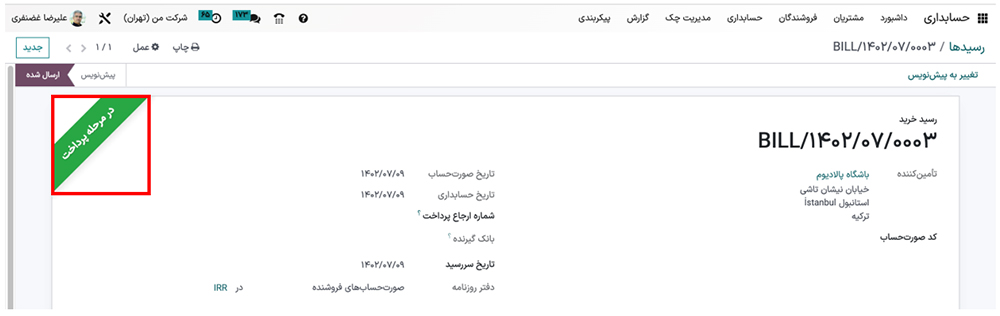
دکمه چاپ و عمل شامل منوهای مختلفی برای دریافت ویژگیهای مفید مختلف است. گزینه چاپ شامل آیکونهای فاکتورها، فاکتورهای اعتباری، رویه سند و ساعات کارکرد است که در تصویر زیر نشان داده شده است.
حتماً بخوانید: مدیریت انبار در اودوو ۱۶
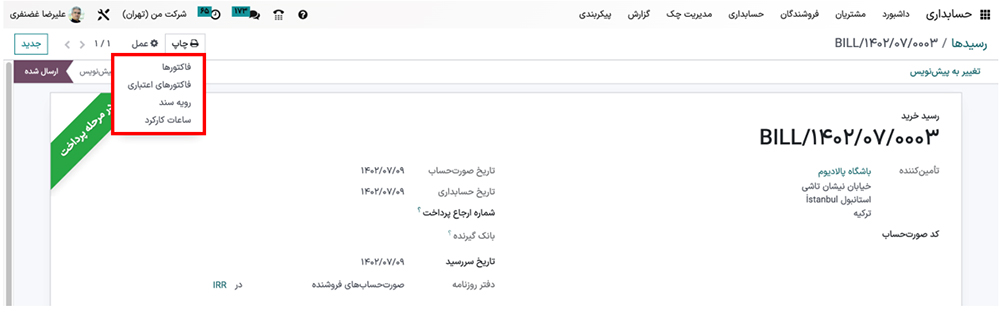
دکمه عمل شامل گزینههای تکثیر، حذف، ایجاد لینک پرداخت، به اشتراکگذاری و تبدیل به بازپرداخت / برگ بستانکار است که در زیر مشخص شده است.
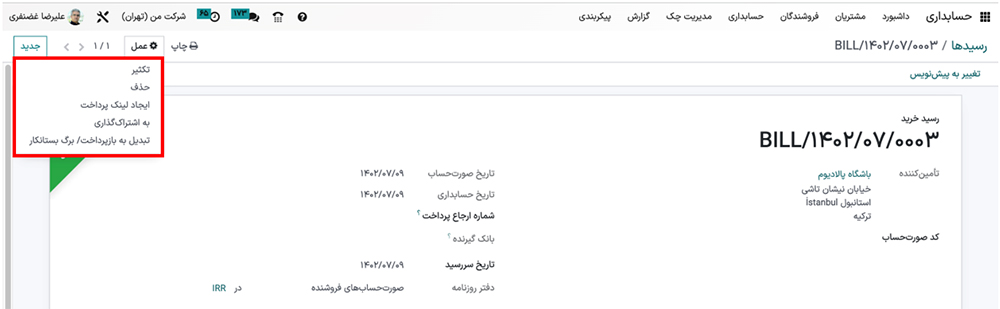
به این ترتیب میتوانید رسید های خرید را در Odoo مدیریت کنید. مدیریت موثر رسید خرید برای حفظ سوابق مالی دقیق و مدیریت روابط فروشنده حیاتی است. با حسابداری Odoo 16، میتوانید به راحتی ویژگی رسید خرید را فعال کرده و با دنبال کردن مراحل ذکر شده در این پست وبلاگ، رسید خرید ایجاد کنید. با استفاده از ویژگیهای حسابداری قدرتمند Odoo، میتوانید فرآیندهای مالی خود را ساده کنید و کسب و کار خود را روان نگه دارید.
منبع: cybrosys
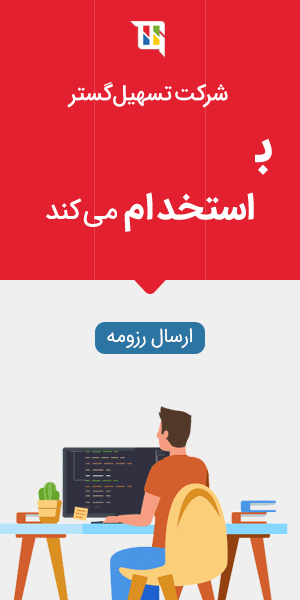


نحوه فعالسازی و ایجاد رسید خرید در حسابداری Odoo 16